Cách in khổ A3 sang A4 trong Word
Để chuyển kích thước khổ giấy A3 sang kích thước khổ giấy A4 có thể thực hiện đơn giản bằng các cách như sau:
Chuyển khổ A3 sang A4 bằng Page Layout
Trong giao diện trên Word, bạn nhấp chọn vào tab Page Layout > chọn Size > chọn giấy A4 trong danh sách xổ xuống.
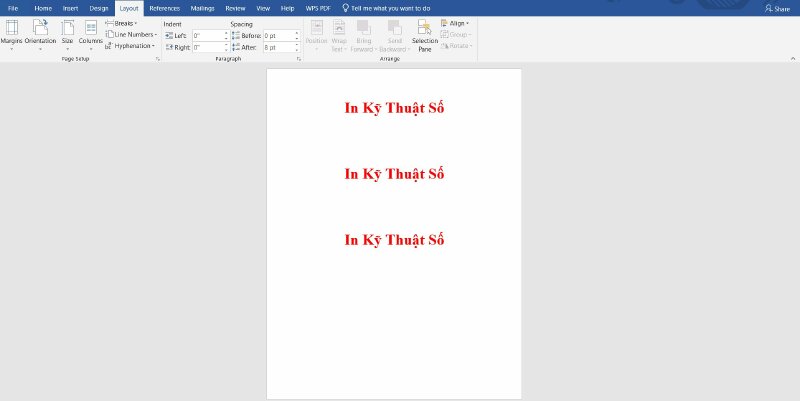
Chọn thẻ Page Layout
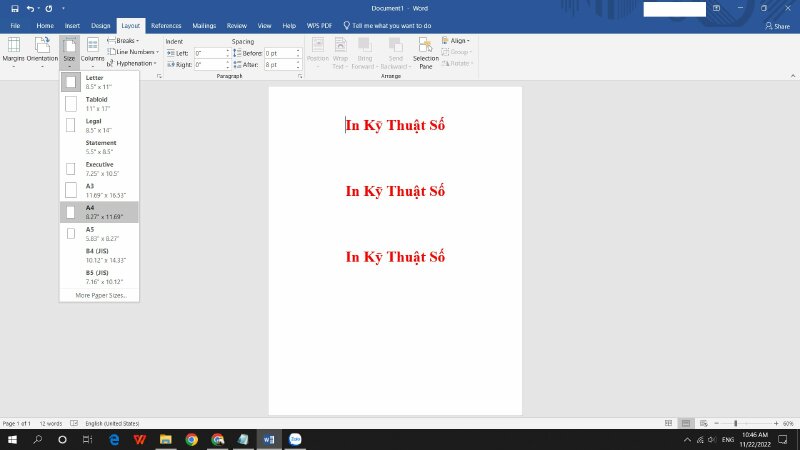
Chọn Size > Chọn kích thước khổ A4
Lúc này khổ giấy của bạn đã được mặc định ở kích thước A4 8.27 inch x 11.69 inch. Bước cuối cùng là chỉ cần bấm tổ hợp phím Ctrl+P hoặc vào Tab File > chọn Print để thực hiện lệnh in.
Chuyển khổ A3 sang A4 bằng công cụ Print
Chuyển khổ A3 sang A4 bằng công cụ Print trong Word, Excel theo các bước sau:
Bước 1: Chọn vào biểu tượng Office ở góc trái giao diện rồi chọn mục Print. Sau đó chọn tiếp Print Preview. Với phiên bản Word 2010 trở đi, nhấp chuột vào File rồi chọn mục Print ở danh sách bên dưới. Hoặc chúng ta có thể sử dụng tổ hợp phím Ctrl + P.
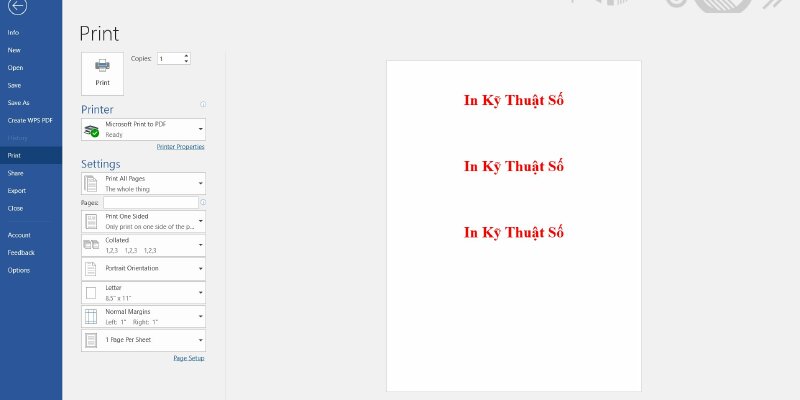
Giao diện Print Preview
Bước 2: Chuyển sang giao diện Privew, các bạn tìm và điều chỉnh ngay phần khổ giấy để chọn khổ A4
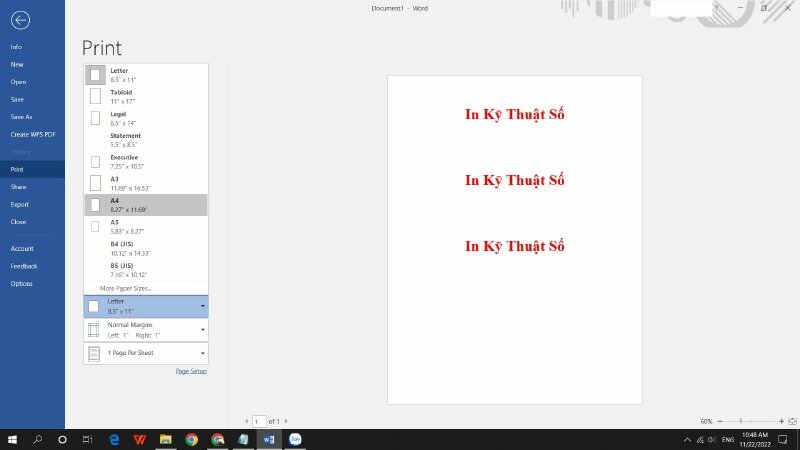
Màn hình xem trước Print Preview chọn kích thước khổ giấy A4
- Hoặc chọn Page Setup. Lựa chọn khổ giấy A4 trong mục Paper size và nhấn OK.
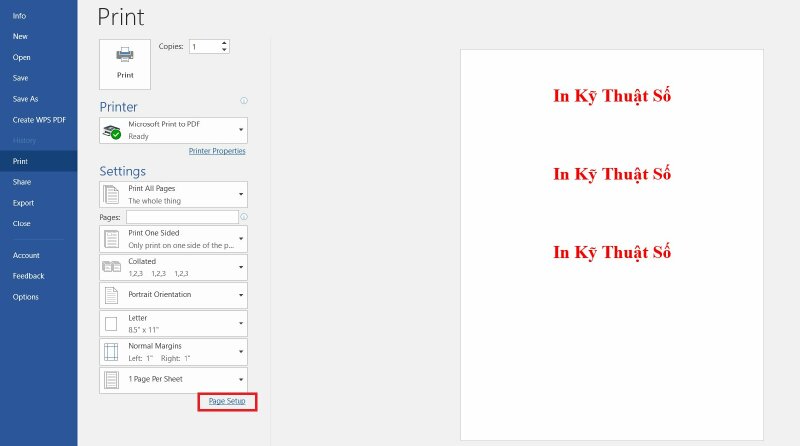
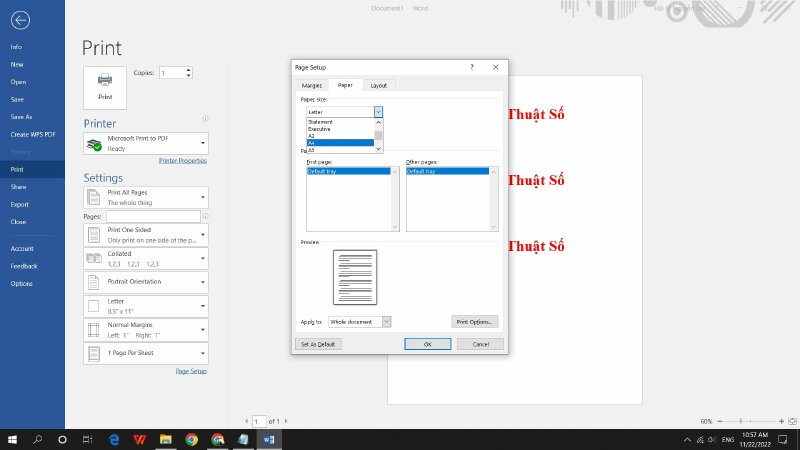
Chọn khổ giấy A4 và OK
Cách in từ khổ A4 sang A3 trong Word
Cách in từ khổ A4 sang khổ giấy A3 trong Word theo các bước cơ bản sau:
Cách 1: Tại giao diện của các phiên bản Word 2007 2010 2013 2016 các bạn chỉ cần vào tab Page Layout > Chọn Size > Chọn khổ giấy A3.
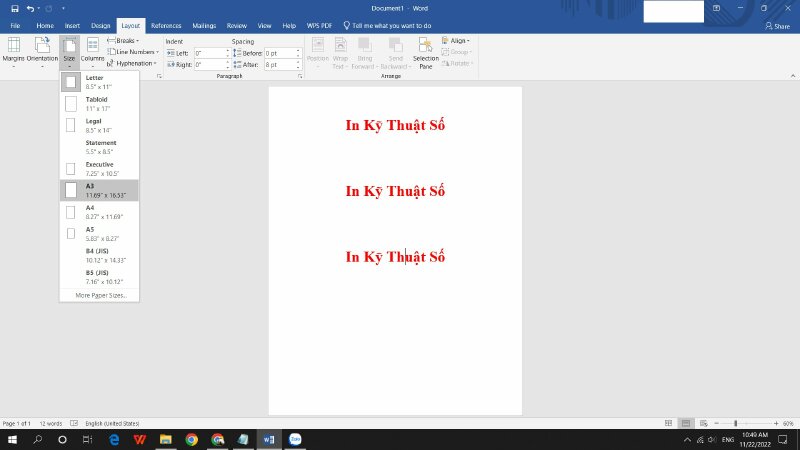
Cách 2: Ngoài cách đơn giản trên, để in khổ A4 thành A3 các bạn còn có thể thực hiện theo các bước sau:
Bước 1: Trên file tài liệu cần chuyển A4 sang A3 các bạn đặt lệnh in bằng cách nhấn vào File >Print hoặc nhấn tổ hợp phím Ctrl + P
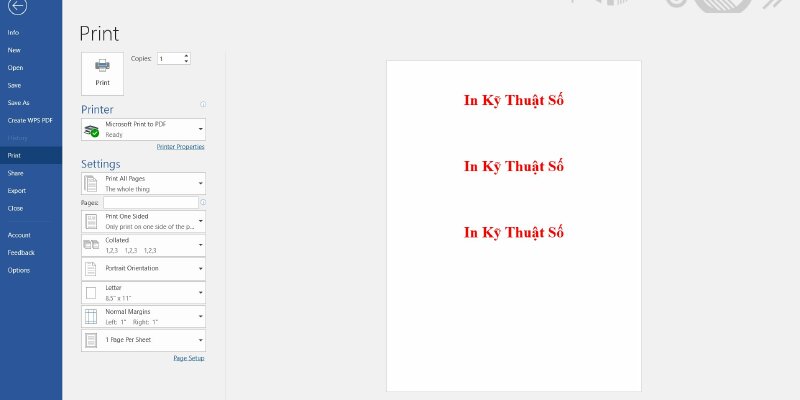
Bước 2: Giao diện đặt lệnh in hiện ra, các bạn tìm và điều chỉnh ngay phần khổ giấy để chọn khổ A3
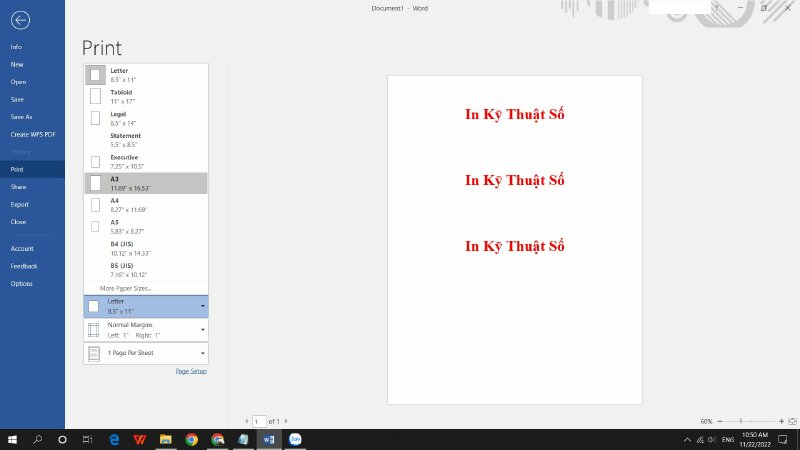
- Hoặc nhấn vào mục Page Setup. Lựa chọn khổ giấy A3 trong mục Paper size và nhấn OK.
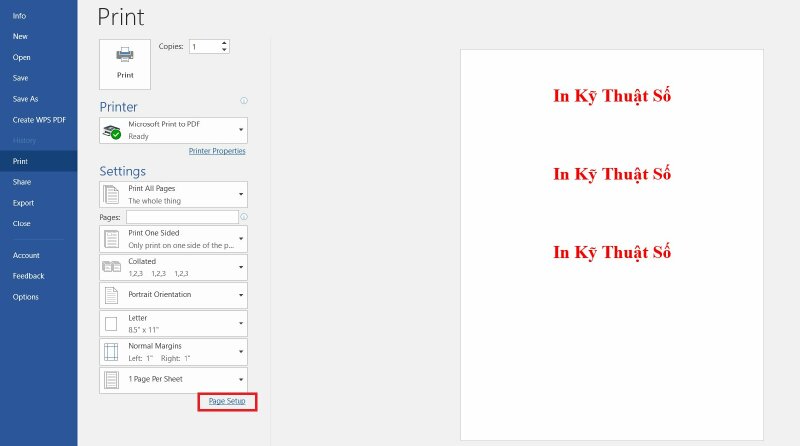
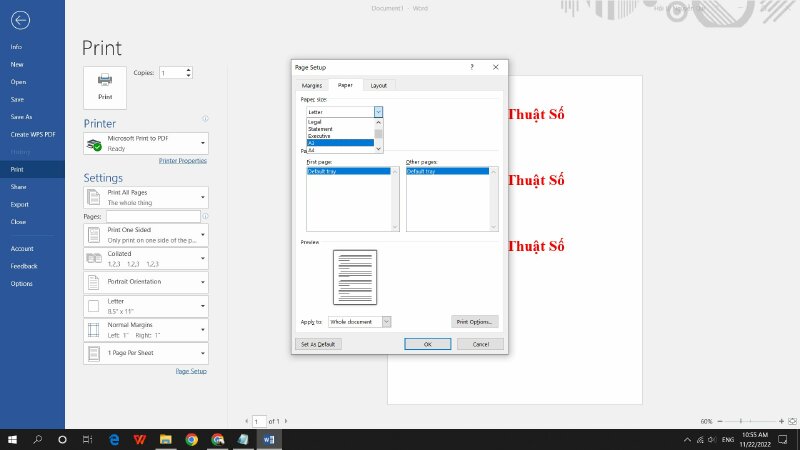
Chọn khổ giấy A3 và click OK\
>> Tham khảo thêm hướng dẫn cách in giấy A3




















 Car Parking
Car Parking



